WPS Office怎么更新?
更新WPS Office非常简单。首先,打开WPS Office软件,进入“帮助”菜单,点击“检查更新”选项,软件会自动检测是否有新版本。如果有更新,系统会提示您下载并自动安装,更新过程十分便捷。如果启用了自动更新功能,WPS Office会在后台自动下载并安装更新,无需手动操作。更新后,大部分情况下不需要重启电脑,软件会立即生效。更新通常不会影响用户的文件,用户可以放心进行更新,继续使用最新的功能和优化。
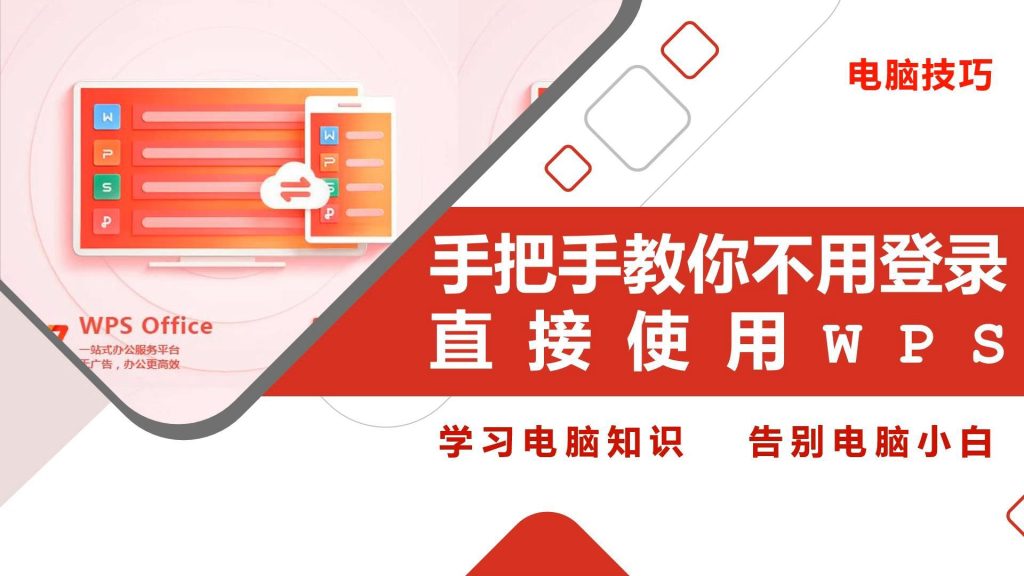
如何检查WPS Office是否需要更新
检查WPS Office版本号的方法
- 通过WPS主界面查看版本号: 打开WPS Office后,在右上角点击“菜单”或“设置”图标,然后选择“关于WPS Office”,此时会弹出一个窗口,显示当前软件的详细版本号和构建日期。这一方法最为直观,可以帮助用户快速了解自己所使用的版本信息。若显示的版本号与近期更新内容不一致,通常意味着软件已经较旧,需要进行更新。
- 通过系统控制面板查看版本: 在Windows电脑上,可以点击“开始”菜单进入“控制面板”,选择“程序和功能”,在已安装的程序列表中找到“WPS Office”,右键点击选择“详细信息”,系统会显示当前安装的版本号。这种方法不仅适用于检测WPS,还可用来确认其他办公软件版本,有助于企业或学校用户进行软件统一管理。
- 通过文件属性查看版本: 如果用户已经找不到WPS的内部设置界面,也可以通过右键点击桌面或安装目录中的WPS图标,选择“属性”,然后切换到“详细信息”标签页,查看“产品版本”或“文件版本”一栏。这个方法虽然稍显繁琐,但对于无法正常打开软件的情况尤其有效。若发现版本号与官方说明存在差异,就说明WPS Office可能需要更新。
查看WPS官方更新通知的途径
- 通过WPS内置更新中心: 打开WPS Office后,点击右上角菜单,选择“检查更新”或“WPS更新中心”,系统会自动连接官方服务器检测是否存在新版本。如果检测到更新,系统会提示下载与安装,并提供更新内容说明。此方法最为安全可靠,因为所有信息都来自WPS官方渠道,不存在误导或病毒风险。
- 通过消息推送与弹窗提醒: 当WPS发布重大更新时,软件通常会在启动时自动弹出更新提示窗口,或通过桌面通知栏显示“发现新版本”的消息。这些更新提醒多在软件后台自动检测完成后出现,用户只需点击确认即可进入更新界面。若长期未见弹窗,也可能是关闭了通知权限,需前往系统设置重新开启。
- 通过官方社交平台与论坛信息: WPS官方经常在其社区、微信公众号、官方微博等平台发布更新动态、功能优化说明与版本发布日志。用户可关注这些渠道获取第一手信息,了解新版本带来的功能改进与安全修复点。虽然该方式不直接提供下载入口,但能让用户提前获知即将上线的版本,便于及时规划升级。
判断当前版本是否为最新版的技巧
- 比对版本号与发布日期: 在WPS官方网站或更新中心中,用户可查看最新版本号与发布时间。将其与自己软件中的版本号进行对比,如果当前版本号较旧或发布日期早于最新公告日期,则说明软件并非最新版。一般来说,WPS会每隔数月推出功能更新或安全补丁,因此定期比对版本信息是保持软件稳定性的关键步骤。
- 查看新增功能是否存在: 新版本WPS常会在启动界面或“更新日志”中展示新增功能,如AI助手、协作文档优化、表格数据增强等。如果用户发现这些新功能在自己的WPS中并不存在,便可以推断软件尚未更新。尤其对于专业用户,保持功能同步可以确保文件兼容性与办公效率。
- 利用系统自动检测机制: 在设置中启用“自动检测更新”选项后,WPS会在后台定期扫描官方服务器,并在发现新版本时提示用户更新。若长时间未收到任何提示,可尝试手动检测或检查网络连接状态。有时代理设置、防火墙拦截或权限限制也可能导致更新检测失败,因此保持系统与网络环境稳定对于版本管理尤为重要。
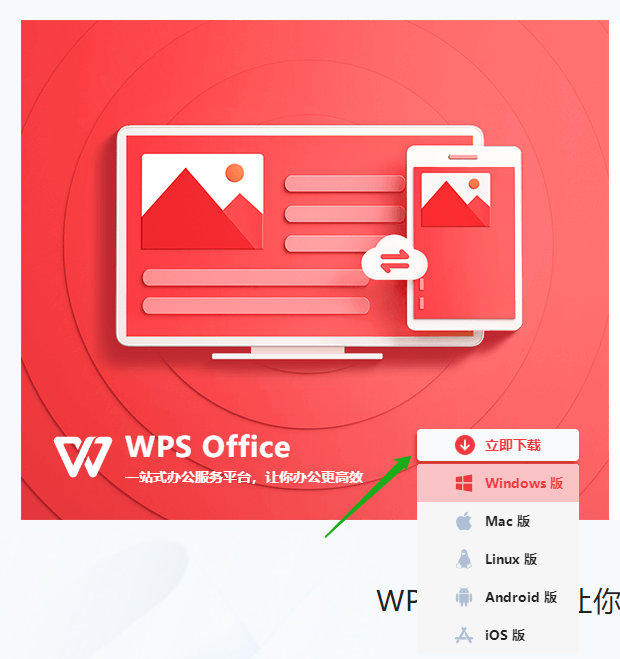
WPS Office电脑版更新方法详解
使用内置更新功能进行升级
- 打开WPS更新中心检查版本: 用户在电脑上启动WPS Office后,点击右上角的“菜单”或“更多”图标,在下拉菜单中选择“检查更新”选项。此时系统会自动连接WPS官方服务器,检测是否存在新版本。如果检测到更新,系统会弹出提示窗口,列出新版的更新内容、功能优化以及修复的Bug,用户点击“立即更新”即可开始下载与安装。整个过程由WPS自动完成,无需手动干预,适合不熟悉电脑操作的用户使用。该方式的优点是安全可靠,不会出现下载错误或版本不兼容等问题。
- 更新过程中注意事项: 更新时应保持网络连接稳定,尤其是在Wi-Fi或有线网络环境下进行,避免中途断线导致更新失败或文件损坏。此外,应确保磁盘空间充足,因为更新包通常会占用几百兆的临时缓存空间。若电脑安装了安全软件或防火墙,可能会在更新过程中弹出权限请求提示,建议选择“允许”以确保更新顺利完成。
- 更新完成后的验证步骤: 更新完成后,WPS会自动重启以应用最新补丁。此时可进入“关于WPS Office”界面查看版本号是否已变更,或者在新版中体验新增功能,如协作模式优化、界面改进、AI助手功能等。如果发现更新失败,可重新运行更新程序,或在官网下载完整安装包进行修复。
手动下载安装最新版WPS安装包
- 获取官方安装包的正确途径: 若内置更新功能无法使用或提示异常,用户可通过WPS官方网站下载最新版安装包。打开浏览器搜索“WPS Office 最新版”,进入官方网站后选择对应系统版本(Windows 32位或64位),点击下载即可。务必确保来源安全,避免从第三方网站下载非官方版本,以免带入恶意程序。
- 手动安装更新的步骤: 下载完成后,关闭当前正在运行的WPS Office,双击安装包进入安装界面。可以选择“覆盖安装”以保留原有数据与设置,也可选择“自定义安装”来指定路径。安装程序会自动检测旧版本并进行替换,整个过程约需数分钟。安装完成后,建议重启电脑以确保所有模块正确加载。
- 常见安装问题与解决方法: 如果安装过程中出现提示“文件损坏”或“权限不足”,可尝试右键以管理员身份运行安装程序。若系统弹出“正在使用的文件无法覆盖”错误,说明WPS进程仍在后台运行,需要打开任务管理器关闭wps.exe进程后重新安装。安装完毕后,可通过打开软件确认更新成功。
通过WPS会员中心更新高级版本
- 会员中心的更新优势: WPS会员用户通常能比普通用户更早体验新功能与增强版服务,如云文档加密、AI批注、PDF编辑增强等。会员中心会优先推送测试版或功能更新,帮助用户提前使用最新特性。通过会员专属渠道更新,不仅速度更快,还能确保安装包完整无广告,提升整体体验。
- 进入会员中心的路径: 打开WPS Office后,点击右上角头像进入“账户中心”,在侧边栏选择“WPS会员中心”。在会员中心首页可查看当前版本状态及更新建议,如果有可用更新,系统会显示“立即升级”或“体验新版”按钮。点击后软件会自动下载对应会员版本更新包并完成安装,无需额外操作。
- 更新后功能的验证与设置: 完成升级后,会员用户可进入“设置—高级功能”中查看新版本专属功能是否已启用,例如云协作容量提升、智能模板推荐、AI文字润色等。如果发现功能未生效,可尝试退出并重新登录会员账号以刷新授权。部分功能需要在联网状态下激活,建议更新后首次启动时保持网络畅通。
WPS Office手机版更新教程
安卓手机更新WPS Office的方法
- 通过应用商店更新WPS Office: 安卓手机用户最常见的更新方式是通过官方应用商店(如华为应用市场、小米应用商店、OPPO软件商店、应用宝或Google Play等)。打开应用商店后,在搜索栏输入“WPS Office”,进入软件详情页后若显示“可更新”按钮,点击即可开始下载新版本。整个过程由系统自动完成,更新后无需卸载旧版本即可直接使用新功能。此方式安全可靠,能有效避免下载非官方版本造成的兼容性或安全风险。
- 通过WPS官网或手机浏览器下载安装包: 若手机系统或应用商店无法更新,用户可打开浏览器搜索“WPS Office 官方下载”,进入官方页面选择“安卓版下载”。下载完成后,点击安装包(.apk文件),根据提示完成安装。在此过程中,系统可能提示“安装来源未知应用”,用户需要在设置中临时开启该权限。安装完成后即可打开新版WPS。此方法适合因地区限制或网络原因无法访问应用商店的用户。
- 更新前后的注意事项: 在更新前,建议先备份重要文档,确保云端同步开启,防止意外更新失败导致文件丢失。更新完成后,打开WPS进入“我的—关于WPS Office”页面检查版本号是否已变更。若发现新功能未显示,可尝试重启应用或清除缓存后重新登录账户,有时缓存数据会影响新版功能加载。
苹果手机(iOS)更新WPS Office的步骤
- 通过App Store自动更新: iPhone用户更新WPS Office最便捷的方式是使用App Store。打开App Store,点击右上角头像,向下滑动查看“可更新的应用”列表。如果列表中出现WPS Office,点击“更新”即可。若想让系统自动完成更新,可以在设置中开启“自动下载App更新”,这样每次新版本发布后系统会自动替换旧版本,无需手动操作。
- 通过手动搜索更新: 如果未在更新列表中显示,可以在App Store搜索框输入“WPS Office”,进入详情页查看是否出现“更新”按钮。若显示“打开”,则说明当前版本已是最新。此时用户可点击“版本历史记录”查看最近一次更新的日期和内容,以确认是否已安装最新版。
- 更新后功能检测与优化: 更新完成后,打开WPS并登录账号,进入“设置—关于”查看当前版本号。新版通常会带来界面优化、云协作功能升级或AI写作增强等。若更新后软件闪退或运行异常,可尝试卸载并重新安装,或在“设置—通用—iPhone存储空间—WPS Office”中清理缓存数据。对于使用企业证书版本的用户,应避免更新至非兼容系统版本,以防启动失败。
手机端更新失败的常见原因与解决办法
- 网络连接不稳定或存储空间不足: 更新过程中最常见的问题是网络不稳定或手机存储不足。建议用户在Wi-Fi环境下进行更新,并预留至少500MB的可用空间。若提示“下载失败”或“安装包损坏”,可尝试删除下载缓存后重新进行更新。部分低版本系统对大文件下载支持有限,升级系统或清理无用文件可有效解决。
- 系统权限或安全设置阻拦: 有时安全软件或系统权限设置会阻止WPS自动下载更新包。例如在安卓系统中,如果未开启“允许安装未知来源应用”,从官网下载安装时会被拦截。解决方法是进入“设置—隐私与安全—安装未知应用”,找到浏览器或文件管理器并开启权限。苹果用户若遇到“无法验证App”提示,则应检查网络代理或Apple ID登录状态。
- 版本冲突与缓存问题: 若用户曾安装测试版或旧版本WPS,可能导致安装冲突。此时可先卸载旧版本,再重新下载安装最新版。为确保安装干净,可在卸载前备份云文档,然后清除残留数据文件。更新后第一次启动若出现闪退,可进入系统设置清理缓存,或重启手机后再次尝试。若仍无法更新,建议等待系统推送的稳定版更新,或联系WPS客服反馈问题以获取技术支持。

WPS Office自动更新设置指南
启用自动更新功能的步骤
- 通过WPS软件内部设置启用自动更新: 打开WPS Office后,点击右上角“菜单”或齿轮形状的“设置”按钮,在弹出的选项中选择“检查更新”或“更新设置”。在更新设置界面中,找到“自动检查更新”选项,将其开启即可。此后,WPS会在后台定期访问官方服务器,自动检测是否存在新版本,并在发现更新时自动下载安装。启用此功能后,用户无需手动操作,即可确保软件保持最新状态,获得最新的功能和安全修复。
- 通过系统权限确保后台运行: 若要让自动更新顺利执行,需要确保WPS在系统中拥有后台运行权限。以Windows系统为例,打开“任务管理器—启动”选项卡,确认“WPS Update Service”处于“启用”状态。若被禁用,自动更新将无法启动。安卓或iOS系统中,也需前往系统设置为WPS开启“后台刷新”或“允许自动下载更新”的权限,否则即使启用自动更新,程序也无法在后台执行更新任务。
- 首次启用后的检测与确认: 启用自动更新后,建议手动进行一次“检查更新”操作,以确认功能是否正常工作。若系统提示“当前已是最新版本”,说明检测功能已开启且连接正常。此时可以关闭应用并在下一次系统自动扫描时等待更新提示。为避免更新失败,应保持网络通畅并确保磁盘空间充足。
修改自动更新频率或时间设置
- 调整WPS更新检测频率: 在WPS的“更新设置”或“首选项”页面中,有“检查更新频率”选项可供调整。用户可选择“每日”、“每周”或“每月”检测一次更新。对于需要保持软件安全性和稳定性的用户,建议设置为每日检测;若不希望频繁更新,也可设置为每周或每月,以减少系统资源占用。修改后系统会自动保存设置,下一次检测将按新频率执行。
- 设置自动下载与安装的时间段: 一些用户不希望在工作时间占用带宽进行更新,可以通过WPS的“计划任务”功能或系统计划任务工具设定更新时间。例如,可将更新时间设为夜间或午休时段。Windows系统用户可打开“任务计划程序”,找到“WPS Update Task”,右键选择“属性”,在“触发器”中自定义执行时间,这样WPS将按指定时段自动更新,避免影响正常办公。
- 自定义更新行为和下载模式: 在某些企业环境中,为避免员工在高峰时段集中更新造成网络拥堵,可在“更新策略”中设定仅在空闲时下载更新,或选择“仅检测不自动下载”模式。该设置适用于多终端管理场景,尤其是在公司局域网中。若为家庭用户,可选择“自动下载并安装”以获得更流畅的体验。
关闭自动更新的注意事项
- 关闭方法及影响: 如果用户不希望WPS自动更新,可进入“设置—更新设置”界面,关闭“自动检查更新”开关即可。关闭后,系统将不再自动检测或提示新版本,需要用户手动执行“检查更新”操作。虽然这样能减少网络和系统资源消耗,但也可能导致软件长时间未更新,从而错过安全补丁或功能改进。
- 风险与潜在问题: 长期关闭自动更新可能会带来兼容性风险,例如新版本文件无法在旧版中完全打开,或出现部分功能无法使用的情况。此外,WPS更新中往往包含安全漏洞修复,如果不及时更新,可能会增加被攻击的风险。因此,建议仅在特殊情况下(如稳定性测试、离线使用或公司统一更新策略)关闭自动更新功能。
- 关闭后的替代措施: 若必须关闭自动更新,可通过设置定期手动检查更新作为补充。例如每月登录WPS官方网站查看最新版本信息,或在系统日历中设置提醒。对于企业或教育机构,还可以通过局域网统一部署更新,以确保全体设备处于安全状态。这样既能避免频繁自动更新带来的干扰,又能保证软件保持较高的安全性与性能水平。
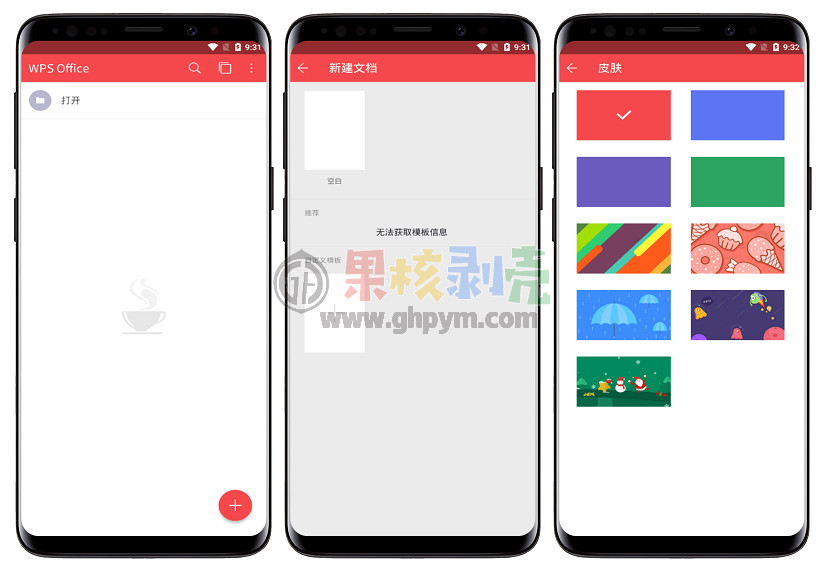
WPS Office是否支持自动更新?
WPS Office更新后需要重启吗?
WPS Office更新会影响我的文件吗?
wps电脑版官网怎么下载免费版文档
要从WPS电脑版官网下载安装免费版文档,请访问 https://www.w...
WPS官网的安全性如何?
WPS官网采用多重安全措施,如SSL加密传输、防火墙、数据加密...
WPS官网如何查看手机端功能?
要查看WPS官网的手机端功能,首先访问WPS官网的“手机应用”或“...
WPS官网如何管理下载权限?
要在WPS官网管理下载权限,首先登录WPS账号并进入文件管理页...
WPS官网的帮助中心在哪?
WPS官网的帮助中心位于官网首页的底部导航栏,用户也可以通过...
如何登录WPS Office?
登录WPS Office很简单。打开软件后,点击右上角的头像或“登录...
WPS官网如何登录?
登录WPS官网非常简单,首先打开WPS官网首页,点击页面右上角...
wps office免费版官网
您可以访问WPS官网https://www.wps-wps2.com/,点击“免费下载...
WPS官网如何创建多人编辑文档?
要在WPS官网创建多人编辑文档,首先登录WPS云文档并创建新文...
WPS Office如何翻译文字?
在WPS Office中翻译文字非常方便。打开文档后,选中需要翻译...
wps电脑版下载官网下载
WPS电脑版下载官网是 https://www.wps.com/download/,用户可...
WPS官网如何管理下载任务?
要在WPS官网管理下载任务,首先登录WPS账号并进入“下载管理”...
WPS官网如何查看官方公告?
要查看WPS官网的官方公告,首先访问WPS官网的“公告”或“新闻中...
wps电脑版安装包下载官网
WPS电脑版安装包下载官网是 https://www.wps.com/download/。...
wps office版官网下载
用户可以通过WPS Office官网免费下载适用于Windows、macOS、A...
WPS官网如何管理学生账号?
WPS官网通过专门的管理平台来管理学生账号。学生可以在官网注...
WPS官网如何购买会员?
要在WPS官网购买会员,首先访问WPS官网并登录您的WPS账户。然...
WPS官网如何关注产品动态?
要在WPS官网关注产品动态,首先访问WPS官网并登录账户。您可...
wps的官方网址是什么?
WPS的官方网址是 https://www.wps.com。这是WPS Office官网,...
WPS官网的会员服务有哪些?
WPS官网的会员服务提供更多云存储空间、去广告体验、优先技术...
wps office官网网址是多少?
WPS Office官网的网址是 https://www.wps.com。您可以通过官...
WPS官网如何管理已安装插件?
WPS官网通过插件管理功能帮助用户高效管理已安装插件。在WPS ...
WPS官网如何关闭弹窗广告?
要在WPS官网关闭弹窗广告,首先打开WPS软件并登录您的账号。...
wps office官网下载免费
您可以访问WPS官网 https://www.wps.com,点击“免费下载”按钮...
WPS怎么生成表格?
在WPS中生成表格可以通过两种方式实现:一是在WPS文字中点击“...
WPS Office怎么插入图片?
在WPS Office中插入图片非常简单。打开文档后,点击顶部菜单...
WPS官网如何管理联系人?
要在WPS官网管理联系人,首先登录WPS账号并进入“联系人管理”...
WPS官网如何关注官方社交媒体?
要在WPS官网关注官方社交媒体,首先访问WPS官网并找到页面底...
WPS官网如何查看软件使用教程?
要查看WPS官网的软件使用教程,首先访问WPS官网的“帮助中心”...
wps office官方下载网址
WPS Office官方下载网址是:https://www.wps.com/。在官网上...

